Como usar o Spotify Canvas e adicionar vídeos à sua música
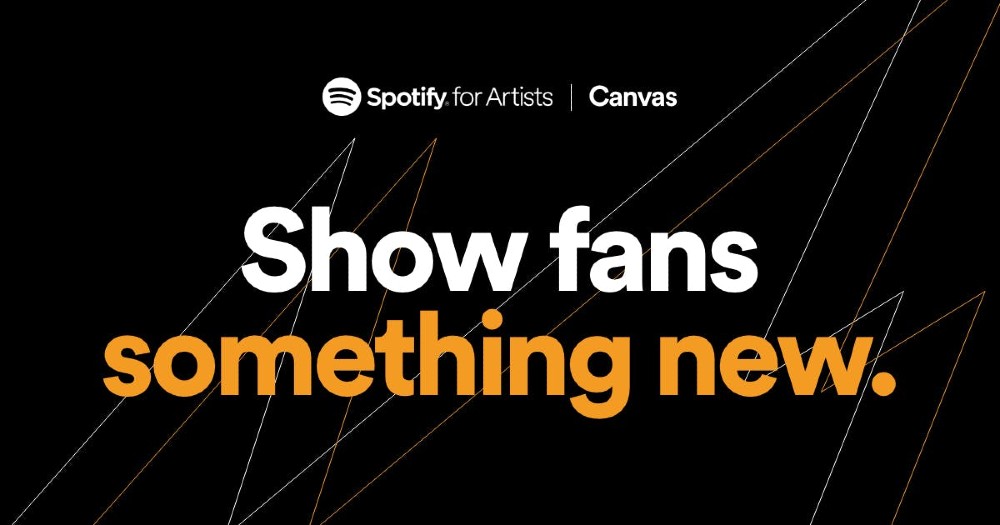
A opção Spotify Canvas agora está disponível para TODOS os artistas da plataforma e é muito fácil de configurar por meio Spotify para artistas. Veja como funciona.
Ah, e fica a dica... você também pode usar nosso Gerador gratuito de Spotify Canvas para criar vídeos incríveis em apenas alguns cliques.
Adicione vídeos à sua música com o Spotify Canvas
O que é o Spotify Canvas?
Com o Canvas, os artistas podem fazer upload de videoclipes curtos de 3 a 8 segundos para acompanhar suas faixas quando estiverem lançar músicas no Spotify.
Os vídeos curtos podem tornar sua música visualmente mais atraente e envolvente, ajudando você a reforçar sua marca ou oferecer novos insights aos ouvintes a cada faixa lançada.
Depois de enviar um videoclipe do Canvas para sua faixa, ele será reproduzido em loop na tela do aplicativo Spotify sempre que alguém ouvir.
Especificações de vídeo do Spotify Canvas
Seu vídeo precisará atender a certas regras e especificações antes de ser aceito pelo Spotify. Aqui está o que você precisa saber:
- Proporção 9:16 (vertical)
- Pelo menos 720px de altura
- Um arquivo MP4 ou JPEG
- O vídeo deve ter de 3 a 8 segundos de duração
- Sem URLS ou chamadas para ações
- Qualquer texto deve ser relevante para a faixa
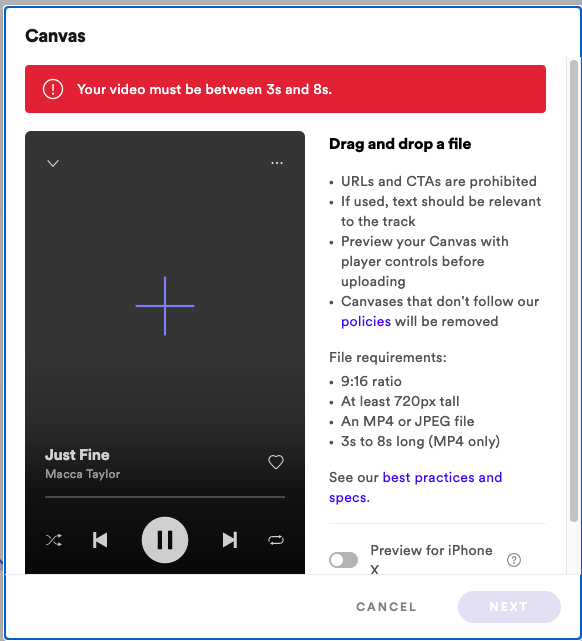
Se o seu vídeo do Canvas não atender aos critérios acima, você não poderá enviá-lo. Portanto, certifique-se de levar todas essas informações em consideração.
Como criar um Spotify Canvas
Se você tem um decente marketing musical orçamento, você pode contratar um designer gráfico para criar seus vídeos do Canvas. Ou talvez você mesmo seja um especialista em design? Nesse caso, ferramentas da Adobe como Photoshop, Premiere e After Affects são suas amigas.
Como alternativa, você pode pegar um clipe do seu videoclipe e reutilize-o com as especificações acima.
Independentemente de como você cria seu Canvas, aqui estão algumas dicas para ajudar você a aproveitar ao máximo seus videoclipes:
Reforce sua marca
Seus vídeos do Canvas oferecem a oportunidade perfeita para reforçar o que você é. Você tem cores, temas ou gráficos específicos que deseja que as pessoas associem à sua faixa ou à sua personalidade artística em geral? Certifique-se de incluí-los em seu vídeo!
Conte a história por trás da sua música
Alguns segundos não são muito tempo para contar sua história completa, mas você pode oferecer um trecho de uma visão sobre o significado por trás de sua música por meio de recursos visuais. Pense cuidadosamente em como você quer que a história da sua música apareça e a incorpore ao seu Canvas.
Cantar ou fazer rap pode parecer estranho
Seu Canvas será reproduzido em um loop constante, então, se você estiver cantando ou fazendo rap no vídeo, ele não corresponderá à música. Mas isso pode estar bem! Tudo depende de como você quer se apresentar. Esteja ciente de que pode parecer um pouco estranho quando os movimentos da boca não estão sincronizados com as letras.
Experimente diferentes técnicas de looping
Embora não seja muito difícil trabalhar com 3 a 8 segundos, existem algumas técnicas interessantes de looping que você pode experimentar.
Você pode tentar criar um 'Circuito contínuo'. É aqui que você edita seu clipe para que o final corresponda exatamente ao início, criando a ilusão de um vídeo sem fim.
Como alternativa, você pode tentar um 'Laço saltitante', em que a segunda metade do vídeo é reproduzida ao contrário para criar um efeito frio de salto para frente e para frente.
Isso não quer dizer um 'normal'Laço de corte rígido'não parecerá tão incrível. O importante é tentar abordagens diferentes e ver o que funciona melhor para você.
Evite imagens intermitentes
Imagens intermitentes ou cortes rápidos geralmente podem ser irritantes, visualmente chocantes ou até piores para ouvintes fotossensíveis. Certifique-se de que seu vídeo do Canvas seja suave o suficiente para evitar que as pessoas saiam da sua faixa.
Evite texto sempre que possível
O Spotify permite algum texto em vídeos do Canvas, desde que esteja relacionado à faixa. Na verdade, não há necessidade de incluir o nome do artista ou da faixa. Já estará na tela!
Lembre-se de que você pode mudar seu Canvas a qualquer momento
Nada é permanente quando se trata do Spotify Canvas. Você pode trocar e alterar seus vídeos e imagens do Canvas a qualquer momento, então tente coisas diferentes e experimente.
Você pode realmente ver quantas visualizações seu Canvas teve na guia Música de suas contas do Spotify for Artists. Se você perceber que algo está funcionando melhor do que tudo, isso pode ser um sinal para mudar sua abordagem!
Como fazer upload de um Spotify Canvas
Ok, então não, sabemos como deve ser um Spotify Canvas, como você o carrega? Na verdade, é muito fácil. Veja como:
1. Faça login no seu Spotify para artistas conta, acesse o Música separe e selecione Lançamentos.
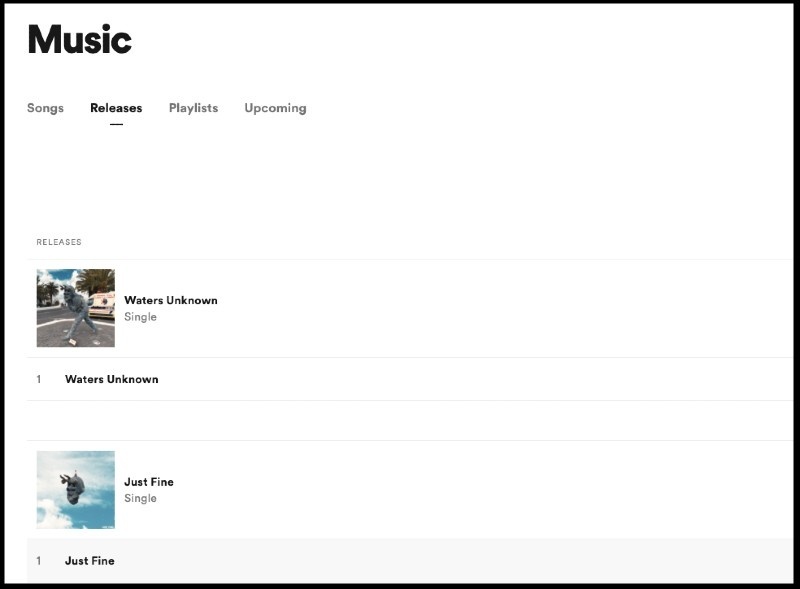
2. Escolha uma versão e clique em Adicione o Canvas.
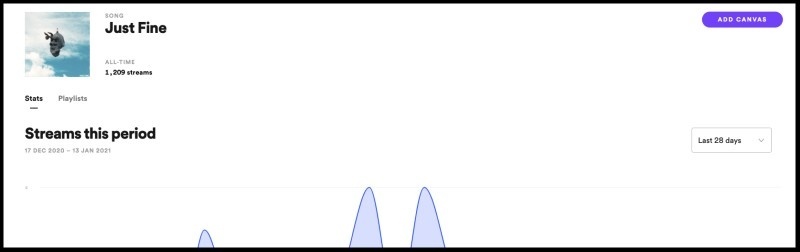
3. Arraste e solte seu Arquivo MP4 ou JPEG quando solicitado ou simplesmente clique para selecionar um.
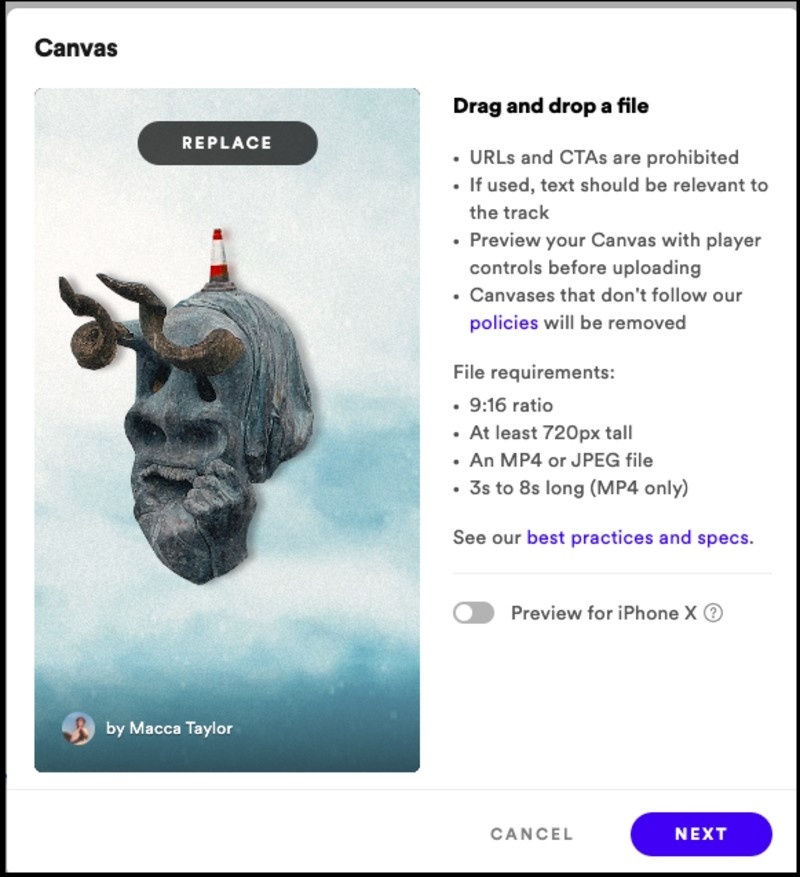
4. Bata Próximo, concorde com os termos e clique em Publicar.
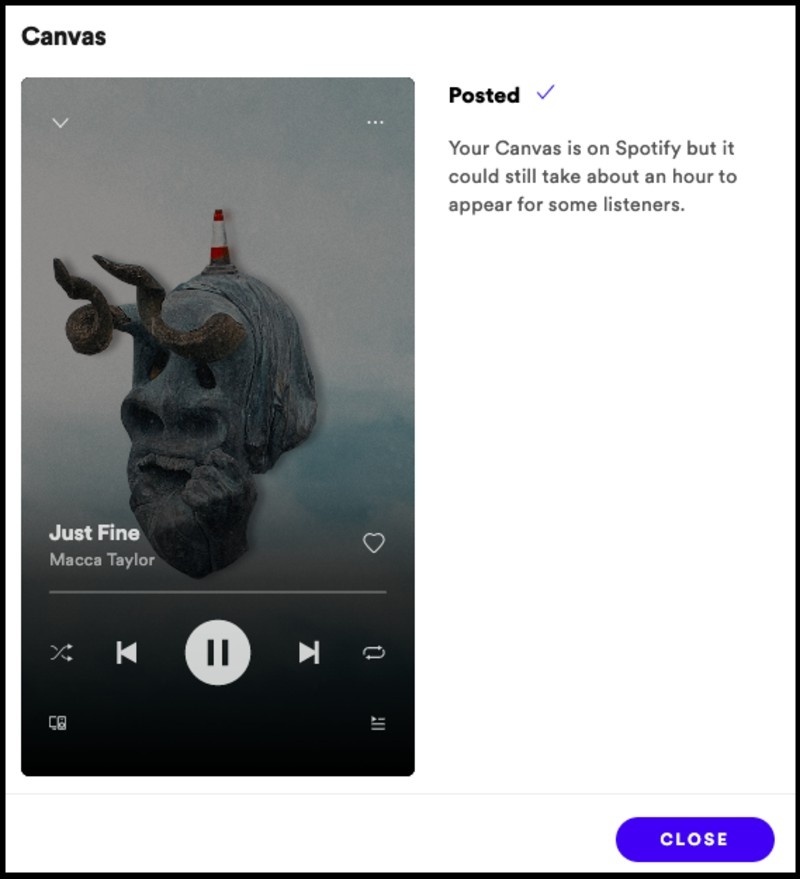
É isso aí, você está pronto! Não se preocupe se você não conseguir vê-lo ao vivo no Spotify imediatamente. Pode levar cerca de uma hora para aparecer para todos os usuários do Spotify.



.svg)


